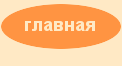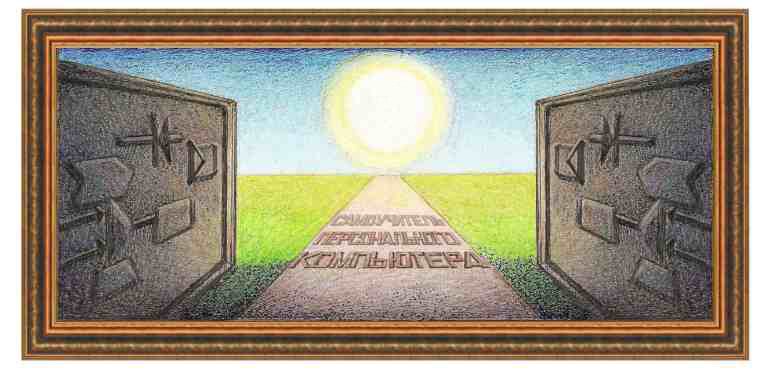
| текстовый редактор Word 2010 |
|
Создание фона листа из рисунка
Имеется два варианта такого создания: первой в части листа, при втором на весь лист. Рассмотрим первый вариант. Создадим рисунок в программе Paint, выделим его и перенесем в буфер обмена. Затем установим курсор в наше приглашение и вставим рисунок из буфера:
Уменьшим размер рисунка, для этого щелкнем по рисунку, и по углам и сторонам появятся квадраты. Подведем курсор мыши и, когда он превратится в две стрелки, нажмем на левую кнопку мыши и, не отпуская ее, перенесем в другое место.
Передвинем границы открытки. Для этого подведем курсор мыши на линию между левой и правой частями и, когда курсор превратится в две стрелки, то нажмем на левую кнопку мыши и, не отпуская ее, перенесем в другое место. Затем щелкнем по рисунку левой кнопкой мыши. Сверху появятся режимы работы с рисунком. Выберем режим Формат →Обтекание текстом, где выберем режим за текстом.
Теперь
растянем рисунок, чтобы он занимал всю ячейку, и текст
перед открыткой сделаем полужирным (
При втором варианте нужно использовать режим Разметка страницы →Фон страницы→Подложка →Настраиваемая подложка.
Выберем режим Рисунок, для чего щелкнем по кружок слева от названия. Затем выберем рисунок, нажав на кнопку Выбрать. Можно было бы вставить и текст вместо рисунка, и он появится как фон на странице.
|
|
О↙О↘О↙О↘О↙О↘О↙О↘О↙О↘О↙О↘О↙О↘О↙О↘О |
|
|
|
|
Информация
данного сайта предназначена для бесплатного изучения персонального
компьютера. Можно копировать, передавать материалы другим лицам. Запрещается
использовать материалы для получения личной финансовой выгоды, а также
размещать на сайтах в интернете.
|
|
|
|